Διόρθωση: Το SteelSeries Arctis 1 δεν εμφανίζεται ή δεν συνδέεται με υπολογιστή
μικροαντικείμενα / / March 09, 2022
Μπορεί να μην υπάρχει καλύτερο ακουστικό παιχνιδιών που έχω δει ακόμα σε αυτό το εύρος τιμών. Ωστόσο, το SteelSeries Arctis 1 είναι μια καλή επιλογή σε αυτό το εύρος τιμών. SteelSeries Arctis 1 είναι ένα φθηνό σετ μικροφώνου-ακουστικού παιχνιδιού που είναι πολύ δημοφιλές επειδή είναι συμβατό με υπολογιστή, κονσόλες, Switch και οποιαδήποτε συσκευή με υποδοχή 3,5 mm.
Ωστόσο, παρά το γεγονός ότι έχουν μερικές εξαιρετικές δυνατότητες, πολλοί χρήστες βρήκαν ότι η άνεση λείπει. Ναι, καλά ακούσατε! Έχει μερικά μειονεκτήματα. Πρόσφατα, πολλοί χρήστες ισχυρίζονται ότι το Arctis 1 δεν εμφανίζεται ή δεν συνδέεται στον υπολογιστή τους με Windows 11.
Λοιπόν, αν και δεν υπάρχει κανένας σοβαρός λόγος πίσω από αυτό το σφάλμα, εξακολουθούμε να έχουμε κάνει ό, τι καλύτερο μπορούμε για να διορθώσουμε το πρόβλημα που δεν εμφανίζεται ή δεν συνδέεται το Arctis 1. Λοιπόν, ας ξεκινήσουμε με τον οδηγό.

Περιεχόμενα σελίδας
-
Πώς να διορθώσετε το SteelSeries Arctis 1 που δεν εμφανίζεται ή δεν συνδέεται με υπολογιστή
- Επιδιόρθωση 1: Επανεκκινήστε τον υπολογιστή σας
- Διόρθωση 2: Ελέγξτε την υποδοχή 3,5 mm
- Επιδιόρθωση 3: Εγκαταστήστε ξανά το πρόγραμμα οδήγησης ήχου
- Επιδιόρθωση 4: Ενεργοποίηση Stereo Mix
- Διόρθωση 4: Ελέγξτε για ενημέρωση λειτουργικού συστήματος
- Διόρθωση 5: Ενεργοποίηση συσκευής αναπαραγωγής από τις ρυθμίσεις ήχου
- Διόρθωση 6: Απεγκαταστήστε το λογισμικό SteelSeries Engine
- Διόρθωση 7: Απενεργοποιήστε την ανίχνευση βύσματος μπροστινού πίνακα
- Διόρθωση 8: Επικοινωνήστε με την ομάδα υποστήριξης της SteelSeries
Πώς να διορθώσετε το SteelSeries Arctis 1 που δεν εμφανίζεται ή δεν συνδέεται με υπολογιστή
Λοιπόν, εδώ είναι μερικά κόλπα που θα σας βοηθήσουν να διορθώσετε το SteelSeries Arctis 1 που δεν εμφανίζεται ή δεν συνδέεται με το πρόβλημα του υπολογιστή. Ωστόσο, σε περίπτωση που αντιμετωπίζετε και εσείς το ίδιο πρόβλημα, φροντίστε να διαβάσετε τον οδηγό και να εφαρμόσετε τις διορθώσεις που αναφέρονται παρακάτω. Λοιπόν, ας τους ρίξουμε μια ματιά:
Επιδιόρθωση 1: Επανεκκινήστε τον υπολογιστή σας
Εάν αφήσετε τον υπολογιστή σας ανοιχτό για μεγάλο χρονικό διάστημα, είναι φυσικό να αρχίσει να λειτουργεί πιο αργά και να εμφανίζει ορισμένα ανεπιθύμητα σφάλματα. Τώρα, εδώ μπαίνει στο παιχνίδι μια απλή επανεκκίνηση. Ναι! Η επανεκκίνηση συνήθως επιταχύνει τα πράγματα.
Είμαστε σίγουροι ότι αυτή η μέθοδος θα λειτουργήσει επειδή μια επανεκκίνηση διαγράφει προσωρινά αρχεία και ελευθερώνει χώρο στη μνήμη. Επομένως, πρέπει να δοκιμάσετε να επανεκκινήσετε τη συσκευή σας και να συνδέσετε ξανά το SteelSeries Arctis 1 και να ελέγξετε εάν το πρόβλημα δεν εμφανίζεται ή δεν έχει επιδιορθωθεί ή όχι.
Διόρθωση 2: Ελέγξτε την υποδοχή 3,5 mm
Ελέγξατε την υποδοχή 3,5 mm του υπολογιστή σας; Λοιπόν, υπάρχουν πιθανότητες να έχει κολλήσει κάτι στην υποδοχή, λόγω του οποίου τα ακουστικά δεν μπορούν να συνδεθούν με τον υπολογιστή σας. Επομένως, για να το διορθώσετε, πρέπει να καθαρίσετε την υποδοχή. Ωστόσο, δεν συνιστούμε να χρησιμοποιήσετε ένα αιχμηρό ή μυτερό εργαλείο για να το καθαρίσετε, καθώς δεν φέρουμε ευθύνη για οποιοδήποτε είδος ζημιάς στη συσκευή σας. Λοιπόν, κάντε το με δική σας ευθύνη.
Επιδιόρθωση 3: Εγκαταστήστε ξανά το πρόγραμμα οδήγησης ήχου
Εάν το πρόγραμμα οδήγησης ήχου είναι ξεπερασμένο στον υπολογιστή σας ή ορισμένες από τις ρυθμίσεις ήχου είναι λανθασμένες, είναι προφανές γιατί αντιμετωπίζετε προβλήματα ήχου. Επομένως, σας προτείνουμε να εγκαταστήσετε ξανά το πρόγραμμα οδήγησης ήχου, καθώς είναι ο πιο αξιόπιστος τρόπος για να επιλύσετε το πρόβλημα της μη εμφάνισης ή μη σύνδεσης του SteelSeries Arctis. Λοιπόν, ορίστε τα βήματα για αυτό:
- Αρχικά, τοποθετήστε το δείκτη του ποντικιού στην επιφάνεια εργασίας και κάντε δεξί κλικ στο Αρχή μενού; στη συνέχεια, επιλέξτε το Διαχειριστή της συσκευής επιλογή.
- Μετά από αυτό, χτυπήστε το Είσοδοι & Έξοδοι Ήχου επιλογή για να την επεκτείνετε.
- Στη συνέχεια, φροντίστε να κάνετε δεξί κλικ στη συσκευή ήχου και να επιλέξετε την επιλογή Κατάργηση εγκατάστασης.

- Μόλις τελειώσετε, απλώς επανεκκινήστε το σύστημά σας για να το εγκαταστήσετε ξανά στον υπολογιστή σας. Μετά από αυτό, επαληθεύστε εάν το πρόβλημα επιλύεται ή όχι.
Επιδιόρθωση 4: Ενεργοποίηση Stereo Mix
Πολλοί χρήστες ανέφεραν προηγουμένως ότι το πρόβλημα μη σύνδεσης του Arctis 1 επιλύθηκε μετά την ενεργοποίηση της μίξης Stereo. Επομένως, πρέπει επίσης να το δοκιμάσετε και εδώ είναι τα βήματα που θα σας βοηθήσουν να το κάνετε:
Διαφημίσεις
- Πρώτα, κάντε δεξί κλικ στο Ενταση ΗΧΟΥ Εικονίδιο που βρίσκεται στο Γραμμή εργασιών στην επιφάνεια εργασίας σας. Μετά από αυτό, χτυπήστε το Ήχοι επιλογή.
- Τώρα, μεταβείτε στο Εγγραφή Καρτέλα, κάντε δεξί κλικ στην κενή περιοχή και επιλέξτε το Προβολή Απενεργοποιημένων Συσκευών και Προβολή αποσυνδεδεμένων συσκευών επιλογή.
-
Αυτό είναι. Τώρα, κάντε δεξί κλικ πάνω του και επιλέξτε το επιτρέπω κουμπί για Stereo Mix.

Διόρθωση 4: Ελέγξτε για ενημέρωση λειτουργικού συστήματος
Είναι ζωτικής σημασίας να ελέγχουμε και να ενημερώνουμε τακτικά το λειτουργικό μας σύστημα, παρόλο που η δευτερεύουσα ενημέρωση του λειτουργικού συστήματος μπορεί να περιλαμβάνει την επιδιόρθωση απειλών ασφαλείας που εντοπίστηκαν και την αφαίρεση των σφαλμάτων. Επιπλέον, οι ενημερώσεις μπορούν να προσθέσουν νέες λειτουργίες στις συσκευές σας αφαιρώντας τις παλιές. Επομένως, σας προτείνουμε να ελέγξετε αν ο υπολογιστής σας λειτουργεί στην πιο πρόσφατη έκδοση ή όχι. Ωστόσο, έχουμε παρατηρήσει ότι όταν οι χρήστες ενημερώνουν το λειτουργικό τους σύστημα σε πολλές περιπτώσεις, αυτά τα ζητήματα επιλύονται αυτόματα. Επομένως, πρέπει να δοκιμάσετε τα παρακάτω βήματα για να το κάνετε:
- Αρχικά, πατήστε το Win+I συνολικά για να ανοίξετε τις Ρυθμίσεις των Windows.
- Μετά από αυτό, κάντε κλικ στο Ενημέρωση & Ασφάλεια ακολουθούμενο από το Ενημερωμένη έκδοση για Windows.
-
Αυτό είναι. Τώρα, χτυπήστε το Ελεγχος για ενημερώσεις κουμπί και περιμένετε μέχρι να σας δείξει κάτι. Στη συνέχεια, εάν υπάρχει διαθέσιμη ενημέρωση, φροντίστε να την εγκαταστήσετε.

Διόρθωση 5: Ενεργοποίηση συσκευής αναπαραγωγής από τις ρυθμίσεις ήχου
Ελέγξατε αν η συσκευή αναπαραγωγής είναι ενεργοποιημένη από τις ρυθμίσεις ήχου ή όχι; Λοιπόν, υπάρχουν πιθανότητες να μην έχετε ενεργοποιήσει τη συσκευή αναπαραγωγής στη συσκευή σας, λόγω των οποίων τα Windows δεν εμφανίζονται ή δεν συνδέουν το Arctis 1. Επομένως, πρέπει να ακολουθήσετε αυτά τα βήματα για να το ενεργοποιήσετε στον υπολογιστή σας:
- Αρχικά, ανοίξτε το Πίνακας Ελέγχου και επιλέξτε το Μεγάλα εικονίδια από το Προβολή από επιλογή. Στη συνέχεια, χτυπήστε το Ήχος επιλογή.
- Τώρα, θα ανοίξει μια λίστα συσκευών αναπαραγωγής που είναι διαθέσιμη στον υπολογιστή σας. Εν τω μεταξύ, εάν το Arctis 1 δεν εμφανίζεται στη συσκευή σας, τότε φροντίστε να κάνετε δεξί κλικ στον κενό χώρο και επιλέξτε Εμφάνιση Απενεργοποιημένων Συσκευών και Εμφάνιση αποσυνδεδεμένων συσκευών.
-
Μετά από αυτό, κάντε δεξί κλικ στα ακουστικά SteelSeries και επιλέξτε το επιτρέπω επιλογή. Στη συνέχεια, πατήστε το κουμπί ΟΚ. Αυτό είναι.

Διόρθωση 6: Απεγκαταστήστε το λογισμικό SteelSeries Engine
Υπάρχουν πιθανότητες το λογισμικό SteelSeries Engine που διαθέτετε να είναι ο ένοχος πίσω από αυτό το σφάλμα. Ναι καλά ακούσατε! Υπάρχουν πιθανότητες ορισμένα αρχεία λογισμικού SteelSeries Engine να λείπουν ή να είναι κατεστραμμένα, λόγω των οποίων αντιμετωπίζετε αυτό το ζήτημα. Επομένως, σας συμβουλεύουμε να απεγκαταστήσετε το λογισμικό και στη συνέχεια να το εγκαταστήσετε ξανά στον υπολογιστή σας όπως κάνετε συνήθως.
Διαφημίσεις
Διόρθωση 7: Απενεργοποιήστε την ανίχνευση βύσματος μπροστινού πίνακα
Ακολουθούν οι οδηγίες με τις οποίες μπορείτε εύκολα να απενεργοποιήσετε την ανίχνευση υποδοχής του μπροστινού πίνακα. Επομένως, φροντίστε να τα ακολουθείτε προσεκτικά:
- Αρχικά, πατήστε το Windows Key + R εντελώς. Αυτό θα ανοίξει το Τρέξιμο εφαρμογή.
- Μετά από αυτό, πληκτρολογήστε regedit και πατήστε Εισαγω. Στη συνέχεια, μεταβείτε στην τοποθεσία μέσα Επεξεργαστής Μητρώου.
HKEY_LOCAL_MACHINE\SYSTEM\CurrentControlSet\Control\Class\{4D36E96C-E325-11CE-BFC1-08002BE10318}HKEY_LOCAL_MACHINE\SYSTEM\CurrentControlSet\Control\Class\{4D36E96C-E325-11CE-BFC1-08002BE10318}\0007\GlobalSettings07\GlobalSettings
- Ωστόσο, σε περίπτωση που δεν βρήκατε αυτό το μονοπάτι. Στη συνέχεια, ακολουθήστε αυτό:
HKEY_LOCAL_MACHINE\SYSTEM\CurrentControlSet\Control\Class\{4D36E96C-E325-11CE-BFC1-08002BE10318}HKEY_LOCAL_MACHINE\SYSTEM\CurrentControlSet\Control\Class\{4D36E96C-E325-11CE-BFC1-08002BE10318}\0002\GlobalSettings02\GlobalSettings
-
Τώρα, κάντε δεξί κλικ στο EnableDynamicDevices. Στη συνέχεια, κάντε κλικ στο Τροποποιώ και αλλάξτε το σε 0, χτύπα το Εντάξει κουμπί.
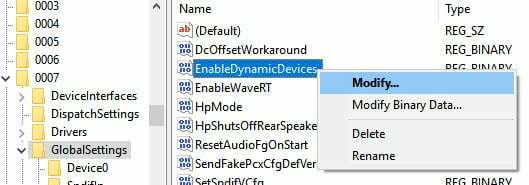
Διόρθωση 8: Επικοινωνήστε με την ομάδα υποστήριξης της SteelSeries
Λοιπόν, εξακολουθείτε να αντιμετωπίζετε το πρόβλημα; Εάν ναι, τότε εκτός από την επικοινωνία με την ομάδα υποστήριξης, δεν έχετε άλλη επιλογή. Επομένως, φροντίστε να επικοινωνήσετε μαζί τους και να ζητήσετε βοήθεια. Εν τω μεταξύ, αφού εξηγήσετε το πρόβλημα, μπορεί να προτείνουν κάποιες επιδιορθώσεις ή να σας πουν να απευθυνθείτε στο πλησιέστερο κέντρο σέρβις.
Έτσι, αυτό είναι όλο για το πώς να διορθώσετε το πρόβλημα που δεν εμφανίζεται ή δεν συνδέεται το SteelSeries Arctis 1 στον υπολογιστή. Ελπίζουμε ότι αυτό το άρθρο σας βοήθησε. Εν τω μεταξύ, εάν έχετε άλλες αμφιβολίες στο μυαλό σας σχετικά με αυτό το θέμα, σχολιάστε παρακάτω.

![Πώς να εγκαταστήσετε το ROM Stock στο DEXP Ursus NS170 [Firmware File / Unbrick]](/f/f508ea48446049298c445fc7130e47d7.jpg?width=288&height=384)
![Πώς να εγκαταστήσετε το Stock ROM σε Panasonic P75 [Firmware File / Unbrick]](/f/998d1d765a2ff7e21f5ff54cd599b689.jpg?width=288&height=384)
![Πώς να εγκαταστήσετε ROM Stock στο FinePower D2 [Firmware Flash File / Unbrick]](/f/9ec640e4b9e47ba950c996813d3847ee.jpg?width=288&height=384)